iPhoneに音楽を転送(同期)する方法|同期できないときの対処法も解説
iTunesのミュージックをiPhoneに転送(同期)できないことに困っていますか?ここで、iPhone 14、iPhone 13、iPhone 12に音楽が転送できない時の有効な対策を詳しくご説明します。初心者必見!
iTunesからiPhoneに音楽が急に転送できなくなりました。今までのやり方としてはCDをインポートしてから同期して転送だったのですが、今回から何度同期しても新しく入れたい音楽が入りませんでした。
Yahoo 知恵袋から
パソコンに保存している音楽をiPhoneで聴きたい場合はどうすればいいですか?または、新しいCDから曲をインポートしたり、iTunes Sotreで購入したりすると、iPhoneに入れたいでしょうか?普通ではiTunesで音楽をiPhoneに同期します。しかし、不明なエラーでiPhoneにミュージックが同期できないなら、どうしよう?
以上質問のようにiTunes/パソコンからiPhoneに音楽を転送(同期)する時、何度やっても音楽が入りません。また転送する時、一部の曲だけ入らない場合もあります。本当に困ります。
この問題を解決するために、ここでiPhone 14/13/12/11/X/8/SEに音楽が転送(同期)する方法、および同期できないときの対処法も解説します。
目次隠す
iPhoneとミュージック(iTunes)で音楽を同期(転送)する方法
PCの音楽をiPhoneに転送する前に、iTunesライブラリに曲を追加しておきます。
CDやmp3等の音楽ファイル、iTunes Sotreで購入したミュージックなどをiPhoneに同期する方法については、下記記事を参照してください。
USBケーブルでiPhoneとiTunesを接続して同期する
- USBケーブルでiPhoneとPCに接続する。
- iPhoneをクリックする。
*Macの場合は、Finderのサイドバーに表示されているiPhoneをクリックして開きます。Windowsの場合は、iTunes画面左上に表示されているiPhoneのアイコンをクリックして開きます。
- 「ミュージックを同期」をチェックする。
Macの場合は、上の「ミュージック」タブをクリックします。Windowsの場合は、左のメニューバーから「ミュージック」を選択します.
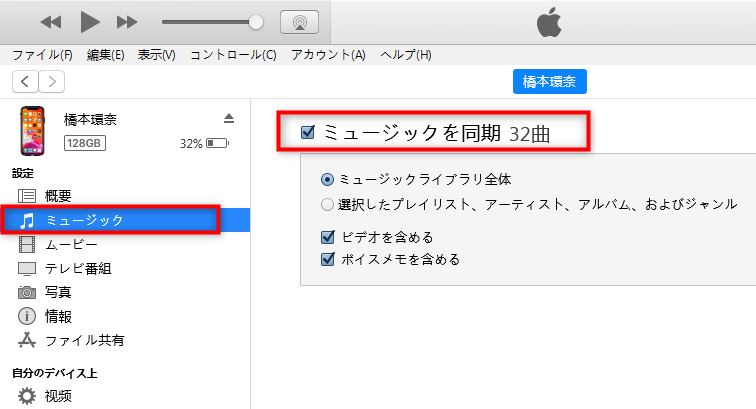
「ミュージックを同期」をチェックする
- 同期する音楽を選択してチェックする。
- 「適用」をクリックして同期を実行する。
Wi-Fiで音楽を同期する
- Macの場合は、Finderの「一般」>「Wi-FiがオンになっているときにこのiPhoneを表示」にチェックを入れます。
- Windowsの場合は、iTunesの「概要」>「Wi-FiがオンになっているときにこのiPhoneを表示」にチェックを入れます。
このオプションが有効になっていると、PCとiPhoneを同じWi-Fiネットワークに接続すると、いつでも同期を実行できます。
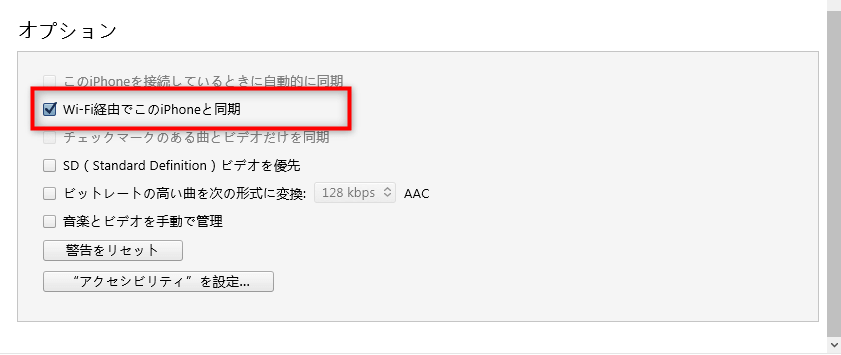
Wi-Fi経由でこのiPhoneと同期
iTunes Storeから購入した曲をダウンロードする
- iPhoneでiTunes Store App を開きます。
- 画面の下部で、「その他」ボタンをタップし、「購入済み」をタップします。
- 「ミュージック」をタップします。
- 再ダウンロードしたい音楽を探してタップします。
- 曲の横にあるダウンロードボタン をタップします。
AnyTransでiPhoneに音楽を転送する
iTunes(Windows)、Finder(Mac)を使うと、iPhoneのデータが勝手に消えた可能性(上書き)があります。
またiTunesは直感的に操作もできないので、初心者にとってわかりにくくて不便な感じがあります。でも、
iPhone 14/13 /12/11/X/8/SEへ音楽を移行したいなら、必ずiTunesを使いますか?
実は、iTunesより使いやすて、便利な方法があります。iPhoneに音楽が転送できない時、iOSデバイス専門の転送ソフト – AnyTransをおススメします。このソフトはiOSデバイスとiTunesの間でデータを双方向転送できるので、iTunesの代替アプリと言えます。では、なぜAnyTransをおすすめするのか?理由は以下のようになります:
- 購入した曲、PCにある音楽、CDなどからiPhoneに音楽を移行することができる
- 1分間で200百以上を転送できて、転送速度は速い
- 転送中、データが紛失しない、劣化もしない
- iOSとほかのiOSデバイス・iTunes・PCの間で双方向移行できる
- iPhoneに既存のデータが上書きされない
- プレビューできて、欲しいだけ転送できる
- インストールから使い出しまでが超簡単
また、AnyTransは無料試用版と有料版が用意されています。まずは無料試用版をダウンロードして、使い勝手を体験してみるのがいいかもしれないね。
■パソコンからiPhoneに音楽が転送する方法
以下の手順で行う前に、iPhone、パソコンとiPhone用USBケーブルをご用意ください。
Step 1.AnyTransをダウンロードします。
ダウンロードする際に、ブラウザやパソコンの仕様により警告が表示されることがあります。Apple認定開発者によって開発されたツール – AnyTransにウイルス、広告、スパイウェア、マルウェアなどの有害なものは一切含まれていません。どうかご安心してご利用ください。
Step 2.AnyTransを起動します > USBケーブルでiPhoneをPCに接続します > ![]() 「+」ボタンをクリックして、 好きなをiPhoneに追加してください。
「+」ボタンをクリックして、 好きなをiPhoneに追加してください。

データをデバイスに追加
Step 3.パソコンで追加したい音楽を選択して、「開く」をクリックします。
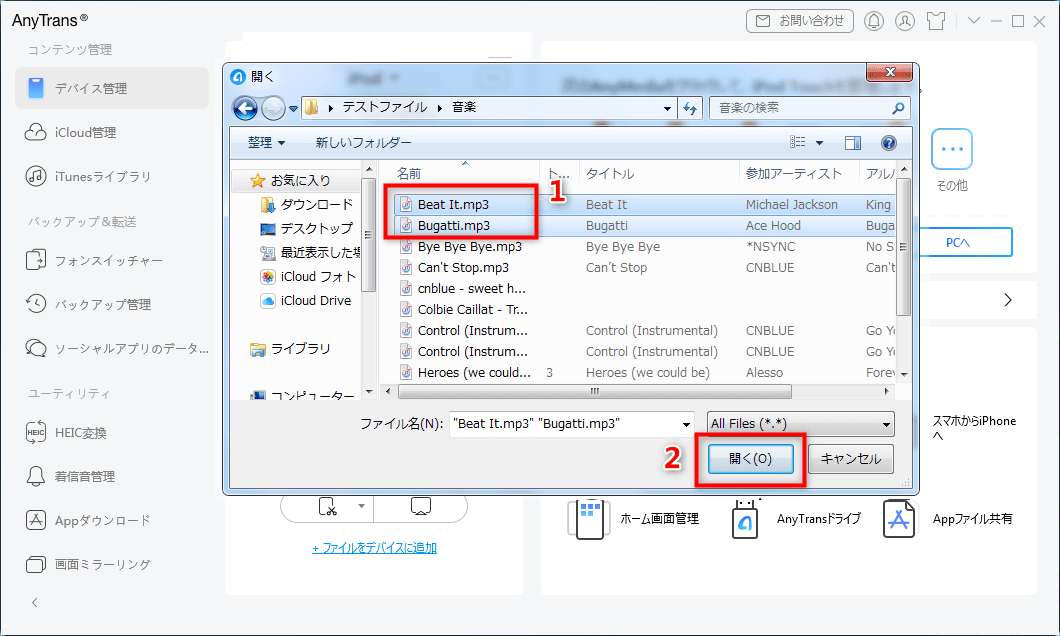
追加したい音楽を選択
■iTunesからiPhoneに音楽が同期される
AnyTransを起動します > AnyTransの「iTunesライブラリ」管理画面に入ります > iPhoneに追加したい音楽を選択してから「デバイスへ転送」ボタン![]() をクリックしてください。
をクリックしてください。

iTunesからiPhoneに音楽を追加
しばらく経って、転送が完了します。iPhoneで転送された音楽を確認できます。

iPhoneに音楽が転送できない場合の原因と対策
iTunesからiPhoneに音楽を転送(同期)できない場合は、以下のことを確認してみましょう。
- 音楽とビデオを手動で管理
- iPhoneの空き容量が足りない
- チェックマークのある曲とビデオだけを同期
- iCloudミュージックライブラリがオフになっている
- iTunesやiOSが最新バージョンでない
音楽とビデオを手動で管理している
「ミュージック、映画、テレビ番組を手動で管理」、またはiTunesの「音楽とビデオを手動で管理」のオプションがチェックに入っていると、同期を実行しても音楽が同期されません。
この場合は、オプションを無効にして同期を試すか、ミュージックをiPhoneにドラッグして試しましょう。
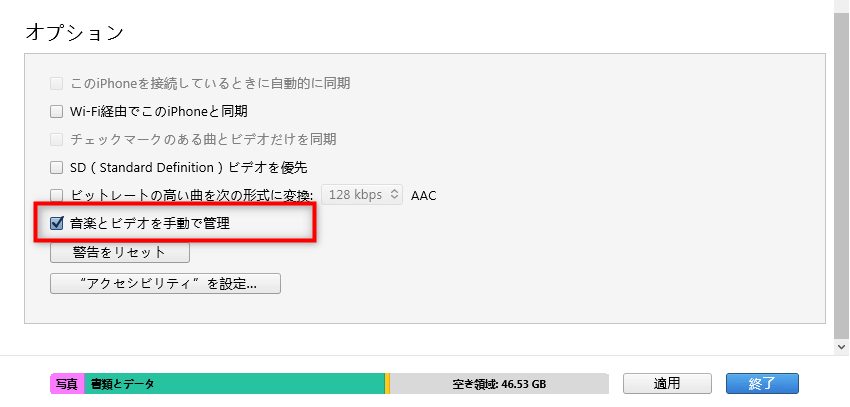
音楽とビデオを手動で管理している
iCloudミュージックライブラリがオフになっている
iCloudミュージックライブラリはオンになっていると、「iPhoneはiCloudミュージックライブラリにアクセスできます。Wi-Fiまたはモバイルデータ通信を介して曲をダウンロード及び再生できます。」というメッセージが表示されています。その場合は、iTunesの音楽が同期できません。
なので、iPhoneとiTunesでiCloudミュージックライブラリをオフにしてください。
- iPhoneの場合:「設定」アプリ→「ミュージック」→「ライブラリを同期」をオフにします。
- iTunesの場合:iTunes→環境設定の「一般」タブ→「iCloudミュージックライブラリ」を無効にします。
- Macの場合:「ミュージック」→環境設定の「一般」タブ→「ライブラリを同期」をオフにします。
iPhoneの空き容量が足りない
もちろん、iPhoneの空き容量が足りないなら、音楽が転送されません。その場合は、大量のファイル、写真、動画、不要なAPPs、LINEのトーク履歴などを削除して容量を確保する必要があります。
また、iTunesで「空き領域に曲を自動的にコピー」のオプションを有効になっていると、iPhoneの容量に余裕がある場合、選択した以外の曲が勝手にコピーされる機能です。チェックを外したら選択した曲だけが転送できました。ぜひ、無効にしておきましょう。
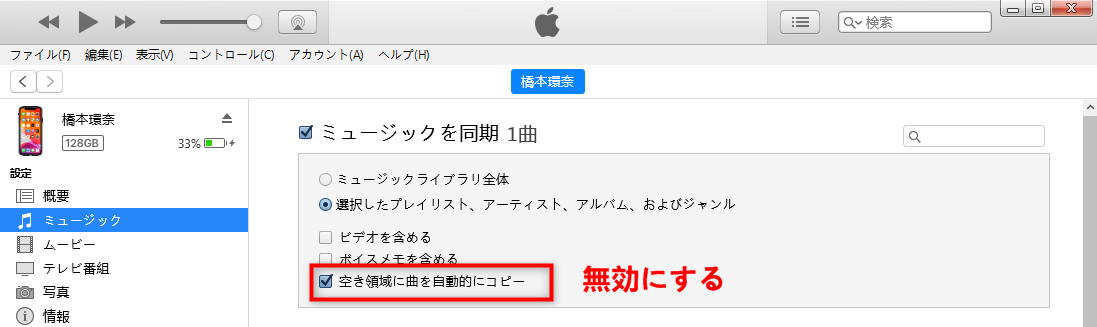
「空き領域に曲を自動的にコピー」のオプションを無効になっている
チェックマークのある曲とビデオだけを同期
「チェックマークのある曲とビデオだけを同期」にチェックを入れて、しかし転送したい曲のチェックが外れています。その場合は、iPhoneに音楽を転送できないことも当然でしょう。
転送したい曲のチェックマークを確認しるか、「チェックマークのある曲とビデオだけを同期」を無効にしておきます。
iTunesやiOSが最新バージョンではない
iTunes、MacOS、iPhoneは最新バージョンではない場合、同期もうまくいきません。
- iPhoneの場合:「設定」→「一般」→「ソフトウェアアップデート」
- iTunesの場合:「ヘルプ」→「更新プログラムを確認」
- Macの場合:Appleアイコン→「システム環境設定」→「ソフトウェアアップデート」
最後に
以上はiPhone 14、iPhone 13、iPhone 12、iPhone 11に音楽が転送できない時の対策です、いかがですか?そして上記に紹介したAnyTransは音楽を転送する際に、音楽のレート、ジャンル、アリバムなどの情報も移行できます。では、今すぐAnyTransをダウンロードして試しませんか?この記事が参考になりましたら、TwitterやFacebookでシェアをお願いします。
製品関連の質問? 迅速な解決策については、サポートチームにお問い合わせください >
